GoPro Camera wordt niet herkend wanneer aangesloten op de USB-poort
GoPro is een populaire kleine camera die voornamelijk wordt gebruikt voor avontuurlijke fotografie. GoPro -camera wordt veel gebruikt vanwege zijn veelzijdigheid en kan overal worden gemonteerd. Als je een heleboel GoPro -beelden op je camera hebt die je wilt bekijken, bewerken en delen met je vrienden, moet je deze eerst naar de computer overbrengen. Het kan echter voorkomen dat de computer de camera niet detecteert wanneer u de GoPro -camera via USB aansluit(USB) .
GoPro -camera wordt niet herkend wanneer aangesloten op de USB-poort(USB Port)
Wanneer u uw camera via een USB -kabel op een computer aansluit, herkent het systeem uw camera soms niet en geeft het een foutmelding. Zelfs als de camera door uw computer wordt herkend, kan het zijn dat de bestanden die u van de camera naar de computer wilt importeren, niet worden weergegeven. Gelukkig zijn er enkele ideeën voor probleemoplossing die u kunnen helpen het probleem op te lossen.
De volgende oplossing kan helpen om het probleem op te lossen:
- Controleer de kabelverbinding
- Voer de probleemoplosser voor hardware en apparaten uit
- USB-kabel vervangen
- Sluit de camera aan op een andere USB - poort
- Stuurprogramma's voor USB -controllers opnieuw installeren
- De eigenschappen van de USB-roothub wijzigen
- Controleer de compatibiliteit van de SD-kaart met een computer
In dit artikel leiden we u door alle oplossingen die u kunnen helpen om het probleem op te lossen.
1] Controleer de kabelverbinding(1] Check the cable connection)
Als uw systeem de camera niet herkent wanneer deze is aangesloten met een USB -kabel, moet u eerst en vooral controleren of er ergens een losse verbinding is. Steek de USB -kabel opnieuw in de computer en de camera, zodat beide USB - uiteinden stevig vastzitten. Zorg ervoor dat de camera is ingeschakeld en het USB -symbool op het LCD -scherm van de GoPro wordt weergegeven om een goede verbinding met de computer te garanderen. Als het probleem aanhoudt, start u het systeem opnieuw op en sluit u de USB -kabel opnieuw aan op een camera en computer. Als het opnieuw plaatsen van de USB -kabel het probleem niet oplost, lees dan verder, want het probleem kan iets anders zijn.
2] Voer de probleemoplosser voor hardware en apparaten uit(2] Run the troubleshooter for Hardware and Devices)
Sluit je GoPro -camera aan op de computer. Navigeer naar Instellingen(Settings) en selecteer Update en beveiliging.( Update and Security.)
Selecteer Problemen oplossen(Troubleshoot) en navigeer naar Hardware en apparaten(Hardware and Devices) in het menu.
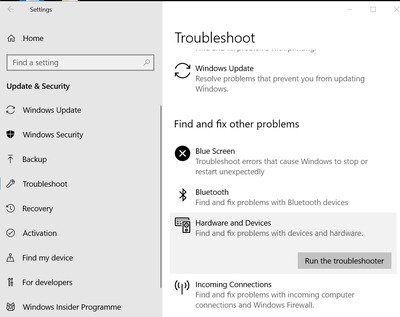
Klik op de knop Probleemoplosser( Run the troubleshooter) uitvoeren.
Als het systeem problemen detecteert, klikt u op Deze oplossing (Click) toepassen(Apply this Fix) om het probleem op te lossen.
3] Vervang de USB-kabel(3] Replace the USB cable)
Wanneer je je camera op de computer aansluit met een GoPro USB -kabel, zorg er dan voor dat je het USB -logo op het voordisplay van een camera ziet. Als je geen USB - logo kunt zien, probeer dan je GoPro -camera op de computer aan te sluiten met een andere USB -kabel.
4] Sluit de camera aan op een andere USB-poort(4] Connect the camera to a different USB port)
Als je geen GoPro - bestanden ziet in de GoPro -app van je computer, probeer dan de USB -kabel van je camera op een andere USB - poort aan te sluiten. Soms is het heel goed mogelijk dat uw systeem de USB -poort niet herkent als er een hardwareprobleem is met die USB - poort. Als het aansluiten van de camera op een alternatieve USB -poort uw camera herkent, dan zou dit het probleem moeten zijn met de USB -sleuf van uw systeem.
5] Installeer de stuurprogramma's voor USB-controllers opnieuw(5] Reinstall the drivers for USB controllers)
- Open het Configuratiescherm(Control Panel) en ga naar Apparaatbeheer(Device Manager)
- Selecteer en breid Universal Serial Bus -controllers uit
- Klik met de rechtermuisknop op elke USB -controller en klik op Apparaat verwijderen(Uninstall Device) in het menu.
Als u klaar bent, start u Windows opnieuw om alle controllers van het stuurprogramma opnieuw te installeren
6] Eigenschappen USB-hoofdhub wijzigen(6] Change USB Root hub Properties)
Open het Configuratiescherm en ga naar Apparaatbeheer.(Device Manager.)
Vouw Universal Serial Bus-controllers uit( Universal Serial Bus Controllers)
Klik met de rechtermuisknop op USB Root Hub en selecteer Eigenschappen( Properties) in het vervolgkeuzemenu.

Navigeer(Navigate) in het venster Eigenschappen van USB(USB Root Hub Properties) -hoofdhub naar Energiebeheer(Power Management)
Deselecteer de optie Laat de computer dit apparaat uitschakelen om energie te besparen(Allow the computer to turn off this device to save power) .(Allow the computer to turn off this device to save power.)
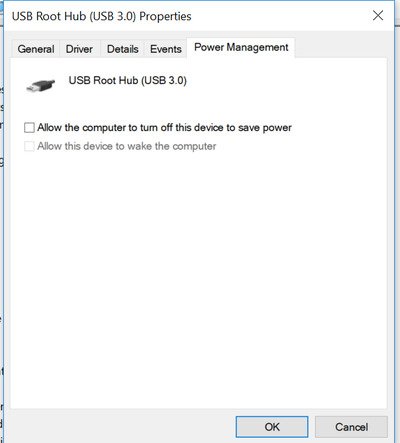
Klik op OK om de wijzigingen toe te passen en de computer opnieuw op te starten.
7] Controleer de compatibiliteit van de SD-kaart met een computer(7] Check the compatibility of SD card with a computer)
Wanneer u uw camera via een USB -kabel op de computer aansluit, zorg er dan voor dat er een SD-kaart in de camera is geplaatst zodat de computer de verbinding kan herkennen. Als de bovenstaande oplossingen het probleem niet helpen oplossen, zijn er mogelijk problemen met de compatibiliteit van de SD-kaart met de computer. Probeer een andere SD-kaartlezer of een aparte SD-kaartsleuf te gebruiken om verbinding te maken met de computer. Als dit niet helpt, maak dan een back-up van al uw bestanden van de lezer en formatteer de SD-kaart opnieuw om te zien of dit uw computer helpt de camera te herkennen.
Als je geen geluk hebt met een van de bovenstaande oplossingen, is er een kans op een fout met de camera zelf.(If you have no luck with any of the above solutions then there is a possibility of fault with the camera itself.)
Gerelateerd lezen(Related read) : Camera wordt niet herkend in de Quik-app van GoPro voor desktop(Camera is not recognized on GoPro’s Quik app for desktop) .
Related posts
Hoe het uitgangsvermogen van een USB-poort op Windows 11/10 . te controleren
Wat is USB-C? Hoe een USB-C-poort aan een Windows-laptop toe te voegen?
Hoe de USB 3.0-poort op een laptop te identificeren?
Fix Onbekend USB-apparaat, Port Reset Failed-fout op Windows 11/10
Herziening van de Inateck HB4009 USB 3.0 3-poorts hub en magische poort: is het echt magisch?
Hoe de webcam te testen in Windows 11/10? Werkt het?
Top 5 gratis GoPro-bewerkingssoftware voor Windows 11/10
Hoe u GoPro op uw computer aansluit
Webcams vinden en uitschakelen met PowerShell in Windows 10
Beste IP Camera-apps voor Windows 10 pc en Android-telefoon
Fix Windows Camera-app-fout 0xA00F424F (0x80004005)
Laptopcamera of webcam werkt niet in Windows 11/10
Hoe GoPro-video's te bewerken
Meldingen, microfoon, cameraverzoeken blokkeren in Firefox-browser
Beste webcamsoftware voor Windows 11/10
Voorkom dat gebruikers de camera- of microfoonvoorkeuren in Firefox wijzigen
Fix Webcam wordt steeds uit- en weer ingeschakeld op Windows 11/10
Antivirusblokkering Download, Website, Camera, Programma, Internet, etc.
Hoe GoPro-bestanden over te zetten via Wi-Fi naar een Windows-pc
Kan je camera niet starten, fout 0xa00f4246 (0x800706BE) op Windows
